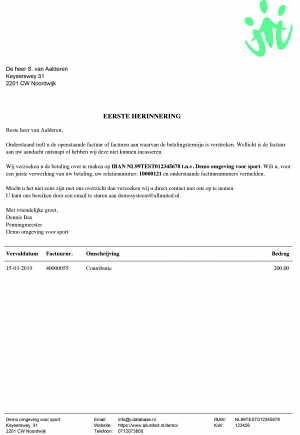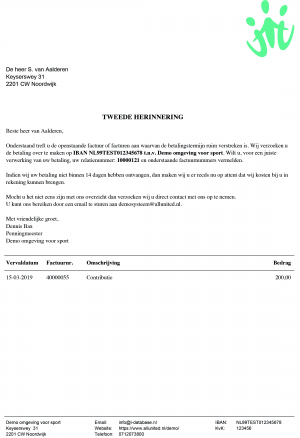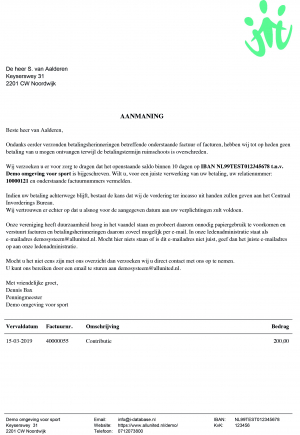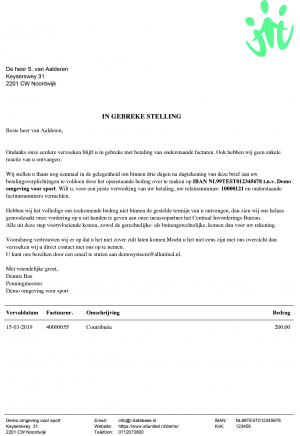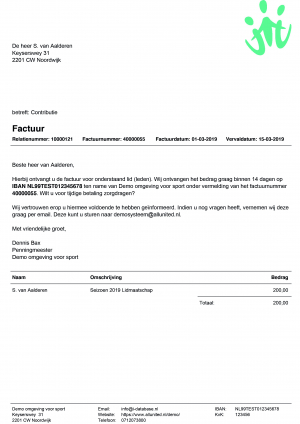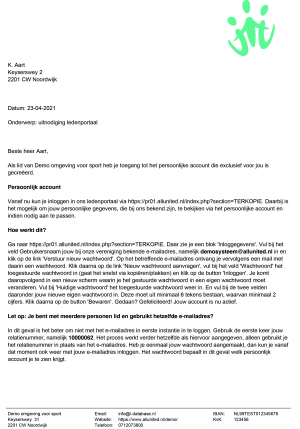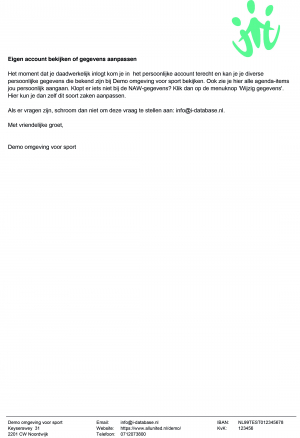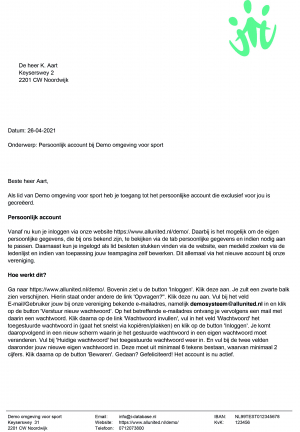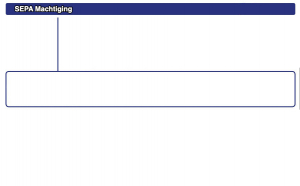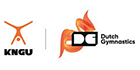Nieuw: importeerfunctionaliteit diverse templates
Momenteel kunnen verenigingen een nieuwe importeer mogelijkheid vinden bij Afdrukformulieren en Selectie Wizards. We hebben bij beide al een aantal zaken klaar gezet. Dit zal gedurende de tijd meer en meer uitgebreid worden.
Importeermogelijkheid Afdrukformulieren
Via Instellingen >> Afdrukformulieren is het mogelijk afdrukformulier templates klaar gezet door AllUnited in de eigen omgeving importeren. Bekijk de aangeboden templates hier. Helaas kunnen we de facturen met iDeal link niet echt laten zien, omdat hier geen daadwerkelijke koppeling te maken was. Wel hebben we een screenshot gemaakt, hoe die link er in zo'n formulier uitziet.
Let wel op de volgende zaken bij het importeren van zo'n formulier.
Let op het gekoppelde papiertype
Controleer of het juiste papiertype gekoppeld is. Voor de overgrote meerderheid zal het hier om het papiertype A4 gaan.
Twee uitzonderingen:
KNLTB Mi Fare ledenpas, die moet gekoppeld worden aan het papiertype 'Ledenpas'. Is deze nog niet beschikbaar, dan kan dit aangemaakt worden bij 'Papiertypes'. Zet de papier breedte op '85' en de hoogte op 54. Bij de linker- en rechtermarge vul je 2 in. Bij de onder- en bovenmarge kan 0 ingevuld worden.
Machtigingsformulier, die moet gekoppeld worden aan het papiertype 'Machtiging'. Deze heeft de volgende verhoudingen: 210 breedte, 125 hoogte en bij de marges vul je overal een 0 in.
Afbeeldingen:
Bij de afdrukformulieren met iDeal en Machtigingsformulier zit een afbeelding ingesloten. Als het goed is zijn deze al in de eigen omgeving bij de afbeeldingen ingesloten. Mocht dit niet het geval zijn, dan vind je ze terug bij de afbeeldingen van dit artikel. Je kan deze downloaden en gebruiken. Zorg wel dat deze afbeelding met de naam 'ideal.jpg' en/of 'machtiging.jpg' geimporteerd wordt.
Ondertekening
Deze formulieren laden automatisch de naam van de penningmeester en/of ledenadministrateur op. Ben je gekoppeld met een bond en worden met die bond functionarissen uitgewisseld, dan zal dit automatisch goed gaan. Is dit niet het geval dan is het van belang dat de functie de juiste code heeft. Voor penningmeester is dit BESPEN en voor de Ledenadministrateur is dit VERLDM. Het zou dus kunnen zijn dat hier een nieuwe functie voor aangemaakt zou moeten worden. Dit doe je via Functies >> Instellingen >> Functies.
Systeemvelden
De afdrukformuliervelden zijn gevuld met veel systeemvelden. Daarom is het van belang dat de velden bij Systeembeheer >> Alle instellingen >> Blok algemeen >> Systeem info zijn ingevuld. Zorg ook dat het lange naam veld gevuld is daar.
Bij systeeminfo zie je ook afbeeldingen staan voor het logo. Zie je hier nog niets, dan moeten die gekoppeld worden. Klik hiervoor op de tab 'Afbeeldingen' en vink daar aan welke afbeelding je als logo wilt hebben.
Importeermogelijkheid Selectie Wizards
Via Selectie Wizard >> Selecties beheren zie je hier nu ook de knop Selectie importeren. Hier zie je momenteel selecties staan die met name interessant zijn voor de presentie, trainers en lessen/evenementen.
Op dit moment worden de volgende Selecties aangeboden:
COM: Trainersselectie
Deze selectie is uniek te gebruiken als een rapportage/communicatietool voor de trainers. Deze kan je aanbieden via de website en/of ledenmodule. Via deze selectie krijgt de trainer slechts inzage t.a.v. de leerlingen die hij/zij zelf les geeft. Ook kan hij/zij ook deze groep via deze selectie een mail sturen. Daarbij is ook een selectiemogelijkheid op groepsniveau, zodat hij/zij ook gericht 1 bepaalde groep kan selecteren.
PR: Aantal keer aanwezig per les per lid
Deze selectie toont op lesniveau het aantal keer dat de deelnemers aanwezig zijn geweest
PR: Aantal keer status per lid per les
Deze selectie toont op lidniveau het aantal keer dat hij/zij bij de bijbehorende les(sen) al dan niet aanwezig zijn geweest en/of dat de status onbekend was.
PR: Aanwezigheid per les
Deze selectie laat per les zien op wat de aanwezigheidsstatus op welke datum van de bijbehorende deelnemers was
PR: Aanwezigheid per lid per les
Deze selectie laat per lid zien wat zijn/haar aanwezigheidsstatus was op welke datum bij de bijbehorende les(sen)
PR: Deelnemers per les
Deze selectie geeft een overzicht van de deelnemers van de les(sen), te filteren op lessoort of de les zelf
PR: Docenten alle lessen
Deze selectie geeft een overzicht van alle docenten van de les(sen), te filterneep lessoort of de les zelf
N.B. Deze selectie is ook goed bruikbaar voor het afdrukken of verzenden de 'papieren' presentielijst richting docenten
PR: Deelnemers en docenten voor presentie
Deze selectie is een combinatie van de twee bovenstaande selecties. Je kan deze dan ook alleen toepassen als je de andere twee ook in je systeem hebt staan.
Let op: In eerste instantie zal hij een foutmelding geven. Bewaar daarom deze selectie eerst en heropen hem dan. Als je dit gedaan heb, klik dan op Selectie Wijzigen en selecteer bij de knop Selecties de bovenstaande selecties. Klik daarna op Controle en vervolgens op Bewaren. Dan zal hij wel goed staan.
Weten welke velden je allemaal kan gebruiken? Klik dan hier.